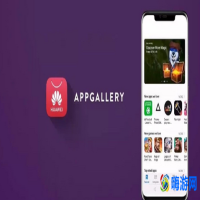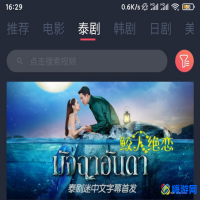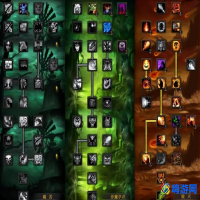在使用Windows 10工作时会遇到意想不到的问题,比如鼠标、键盘失灵需用手机当鼠标、键盘应急。那么如何设置呢?下面小编与你分享具体步骤和方法。

启动Windows 10操作系统,如图所示。点击任务栏"开始"按钮,弹出开始菜单选择"MouseServer"项。
02如图所示,点击任务栏通知区域"显示隐藏的图标"按钮。弹出"隐藏的图标"面板,显示无线网卡IP地址为192.168.0.100。
03鼠标右击"MouseServer"图标,如图所示。点击"WiFi Mouse→Android→WiFi Mouse Pro"项,下载并安装手机"WiFi Mouse"应用。
04如图所示,点击手机"WiFi Mouse"应用。文本框输入无线网卡IP地址,若有误显示"连接至服务器失败"对话框。
05黑色区域滑动手指可移动鼠标指针,如图所示。下方从左至右为鼠标左键、滚轮和右键,点击工具栏"键盘"图标可打开键盘。
06如图所示,点击工具栏"播放"图标。弹出媒体播放组合按钮,可控制电脑媒体播放。
07点击工具栏"浏览器"图标,如图所示。弹出浏览器组合按钮,可控制IE浏览器操作。
08如图所示,点击右上角齿轮图标可设置"WiFi Mouse"。本例到此结束,希望对大家能有所帮助。
本文地址:网络百科频道 https://www.eeeoo.cn/wangluo/1038571.html,嗨游网一个专业手游免费下载攻略知识分享平台,本站部分内容来自网络分享,不对内容负责,如有涉及到您的权益,请联系我们删除,谢谢!



 相关阅读
相关阅读